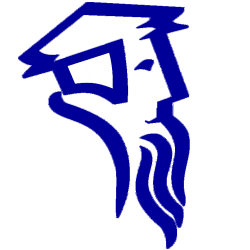Bilder, Filme, Audio-Dateien in WordPress einbinden.
WordPress erleichtert den Umgang mit Medien sehr. Die zentrale Bibliothek dafür ist das Menü: Medien. Alle verfügbaren Medien werden in einer Mediathek aufgelistet und können beschriftet, kommentiert, (sehr) eingeschränkt bearbeitet und auf die eigene Domain hochgeladen werden. Was hier gespeichert ist, kann in allen Beiträgen und Seiten leicht eingefügt werden. Und es empfiehlt sich immer, diesen Weg zu gehen. So behalte ich die Übersicht und gehe schonend mit meinen Ressourcen und den Ladezeiten der Webseite um.
So geht es:

Für Bilder zunächst einen neuen Block einfügen [Strg+Alt+y].
Als Format für den Block entweder Bild oder Medien und Text auswählen und Mediathek anklicken. Ein Bild anklicken und eventuell die Beschriftung anpassen. Mit dem Button “Auswählen” in den Block einfügen und dann noch die Ausrichtung anpassen. So einfach.

Mit Audio-Dateien geht es genauso. Dabei werden außerdem automatisch die Bedienelemente des Audio-Players in den Block eingefügt.
Filme werden aber besser nicht über die Medienbibliothek hochgeladen, sondern sollten von einem Film-Portal wie z.B. Vimeo eingebettet werden.
Tipps zu Größe und Auflösung
Meine Bilder speichere ich mit einer Breite von 1024 Pixel: Illustrierende Fotos als JPG und Symbole und Logos als PNG. Und ich komprimiere sie. Entweder mit meinen gewohnten Programmen zur Bildbearbeitung oder direkt in WordPress zum Beispiel mit dem Plugin reSmush.it Image Optimizer.
Inzwischen habe ich auch das Plugin Imsanity installiert. Unter Einstellungen – Imsanity habe ich als Maße max. 1024 Pixel vorgegeben. Sollte ich also mal ein großes Bild direkt vom Handy hochladen, wird die Größe automatisch reduziert.
Gut zu Wissen
WordPress legt beim Hochladen von allen Bildern automatisch mehrere Varianten auf dem Server der Domain ab: A: Die ursprüngliche Größe (bzw. die reduzierte Variante von Imsanity), B: eine Variante mit max 1024 Pixel , C: eine mittlere Größe mit max 300 Pixel und D: ein Vorschaubild in 150 x 150 Pixel.
[Das lässt sich unter Einstellungen – Medien verhindern, wenn man hier als Pixelgröße 0 vorgibt. ]
Den Dateinamen kann ich mit Bordmittel später nicht mehr ändern. Also achte ich vor dem Hochladen auf einen aussagestarken Dateinamen oder muss etwas mühsam hinterher mit dem Plugin Media File Renamer den Namen anpassen.
Tipps zum Urheberrecht
Medien sind urheberrechtlich geschützt, und das ist gut so. Besonderer Dank gilt deshalb jenen, die ihre Werke kostenlos zur Verwendung bereitstellen.
Unsplash.com ist eine Portal für sehr hochwertige Bilder. “Unsplash grants you an irrevocable, nonexclusive, worldwide copyright license to download, copy, modify, distribute, perform, and use photos from Unsplash for free“. Mehr geht nicht.
Openbooks bietet Aufnahmen klassischer Musik, die aufgrund des Alters unter Public Domain (CC0) stehen.
Audioyou stellt Musik und Geräusche zur Verfügung, als Download oder zum Einbetten. “Alle Beiträge aus den Kategorien Free Sounds, Fieldrecordings und Free Music dürft Ihr für eure eigenen Produktionen nutzen, wenn diese nicht für kommerzielle Zwecke erstellt und verwendet werden.“
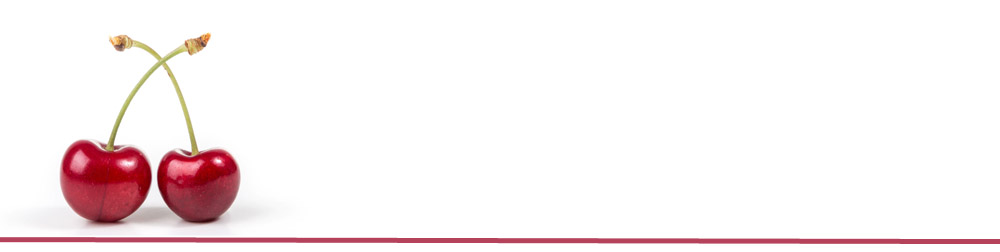

Theologische Einsicht
“Du sollst dir kein Bildnis machen“ , mahnt das zweite Gebot in der Bibel: 2 Mose 20,4. Das meint, ich soll kein Ab-Bild für das Original halten. Denn schließlich ist ja die Überschrift über alle Gebote, dass Gott uns in die Freiheit geführt hat. Und diesen Raum der Freiheit soll uns keiner wieder wegnehmen. Schon gar nichts, was ich vergöttere.
Aber natürlich soll und kann ich mir Gott vorstellen. Wir haben als Geschöpfe sozusagen die Lizenz dafür, weil wir ja selbst zum Bilde Gottes gemacht sind.
Jesus war da echt “vorbildlich”. Und auch du und ich fallen unter das Creative Commons Gottes, wenn wir in seinem Geist leben und handeln.